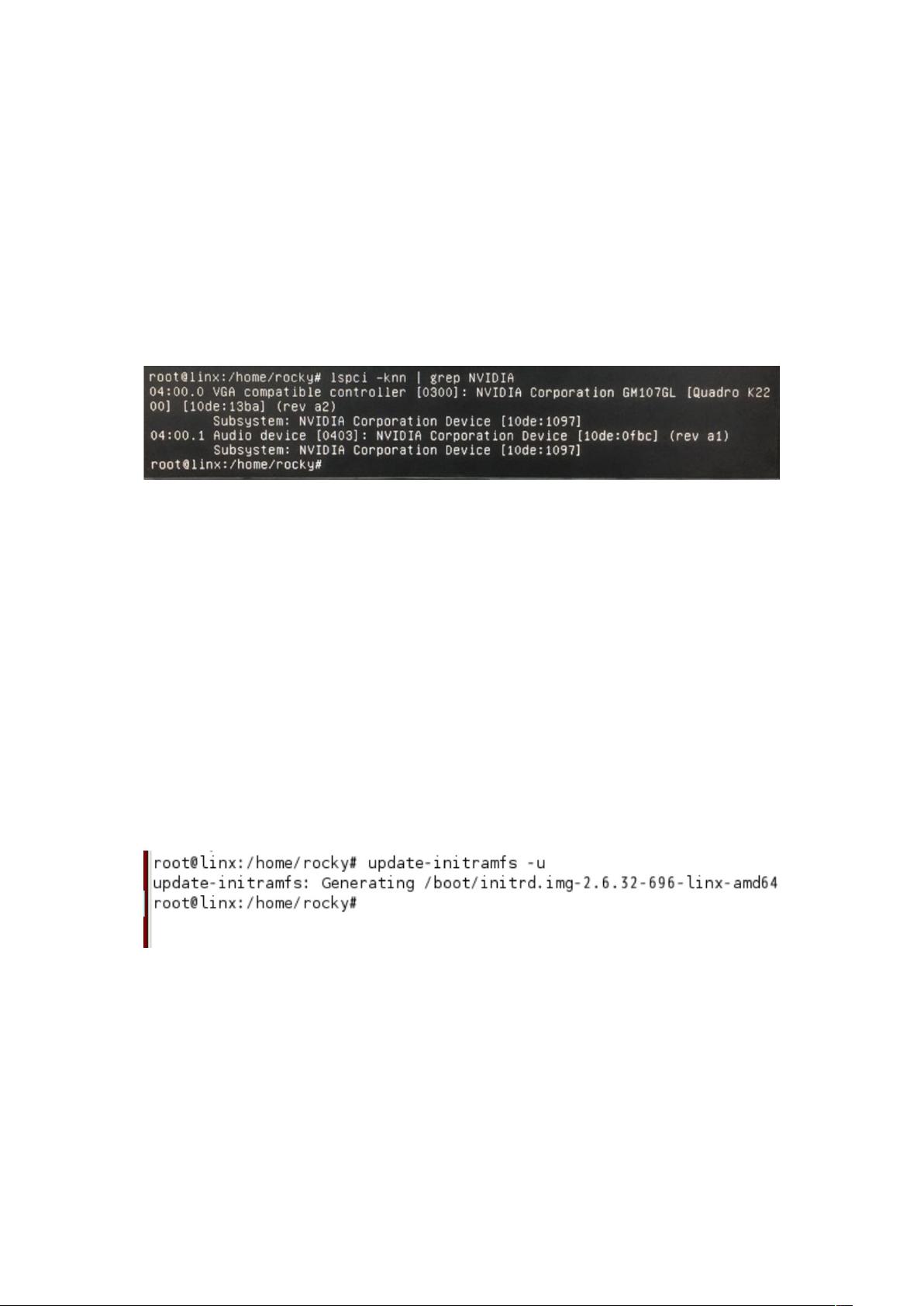凝思系统安装NVIDIA显卡驱动详细步骤
下载需积分: 50 | DOCX格式 | 2.13MB |
更新于2024-09-01
| 90 浏览量 | 举报
"该文档是关于在凝思6.8.0系统中安装NVIDIA显卡驱动的详细步骤,适用于独立的NVIDIA显卡,特别是Quadro K2200型号。"
在Linux环境中,安装NVIDIA显卡驱动是一项关键任务,尤其是对于需要高性能图形处理的用户而言。凝思6.8.0系统是一个基于Linux的操作系统,其显卡驱动的安装过程与常规Linux发行版略有不同。以下是一个详尽的步骤指南:
首先,确定显卡型号。通过运行`lspci -knn | grep NVIDIA`命令,你可以查看系统的硬件信息,识别出所使用的NVIDIA显卡型号,例如Quadro K2200。
接下来,访问NVIDIA官方网站,根据识别出的显卡型号下载对应的驱动程序。在这个例子中,下载的驱动文件名为`NVIDIA-Linux-x86_64-390.77.run`。
在安装驱动之前,需要禁用内建的开源驱动nouveau。这一步是必要的,因为nouveau可能会与NVIDIA的闭源驱动冲突。要在`/etc/modprobe.d/blacklist.conf`文件中添加`blacklist nouveau`行,然后执行`update-initramfs -u`命令来更新initrd镜像。
接下来是安装驱动的关键步骤。首先,重启系统,并在GRUB启动菜单中编辑选项。在安静模式(quiet)后添加`text`,然后按Ctrl+x进入文本模式。这样可以避免在安装过程中可能出现的图形界面问题。
在文本模式下,给驱动安装文件添加执行权限,然后运行它:`chmod +x NVIDIA-Linux-x86_64-390.77.run`,接着执行`./NVIDIA-Linux-x86_64-390.77.run`。在驱动安装过程中,你可能会被询问是否要安装32位兼容库,如果你的系统不支持32位,可以选择"No"。然后同意更新X配置文件,以确保驱动能够正确配置系统。
最后,按照屏幕上的提示进行操作,当安装完成后,重启系统,驱动会自动加载,你将能顺利进入图形界面。
这个过程虽然相对复杂,但遵循这些步骤,你应该能够成功地在凝思6.8.0系统上安装并启用NVIDIA显卡驱动,充分利用你的硬件性能。请记住,每个步骤都至关重要,任何遗漏或错误都可能导致驱动安装失败。在执行这些操作时,建议备份重要数据,并在遇到问题时查阅NVIDIA官方文档或寻求社区支持。
相关推荐

2180 浏览量






lemmon_tree
- 粉丝: 23
最新资源
- 支付宝订单监控免签工具:实时监控与信息通知
- 一键永久删除QQ空间说说的绿色软件
- Appleseeds训练营第4周JavaScript练习
- 免费HTML转CHM工具:将网页文档化简成章
- 奇热剧集站SEO优化模板下载
- Python xlrd库:实用指南与Excel文件读取
- Genegraph:通过GraphQL API使用Apache Jena展示RDF基因数据
- CRRedist2008与CRRedist2005压缩包文件对比分析
- SDB交流伺服驱动系统选型指南与性能解析
- Android平台简易PDF阅读器的实现与应用
- Mybatis实现数据库物理分页的插件源码解析
- Docker Swarm实例解析与操作指南
- iOS平台GTMBase64文件的使用及解密
- 实现jQuery自定义右键菜单的代码示例
- PDF处理必备:掌握pdfbox与fontbox jar包
- Java推箱子游戏完整源代码分享